

作者: Gina Barrow, 最新更新: 2019年9月11日
有没有简单的方法 如何将数据从三星传输到三星 设备? 作为当今的顶级Android品牌,许多三星用户仍在寻找如何在两部三星手机之间进行数据传输的最全面,最有效的方法。
有时候,无论您是购买新手机还是旧手机,都非常需要数据传输。 如果您不确定如何执行此过程,请允许我们为您提供有关不同数据传输方法的指南。
第1部分。将数据从三星传输到三星-最佳解决方案第2部分。通过智能开关将数据从三星传输到三星部分3。 使用NFC将数据从三星传输到三星第4部分。通过拖放将数据从三星传输到三星第5部分。使用Shareit将数据从三星传输到三星部分6。 建议
关于如何将数据从三星传输到三星的最佳方法是使用第三方数据传输程序,例如 FoneDog电话转移.
FoneDog电话转移 允许您管理和 移动文件 在Android和iOS设备之间流畅运行,以及在PC上移动设备,反之亦然。
现在,您不必担心两部三星手机之间的数据传输,只需要下载并运行此程序,就可以了。
该软件突出显示消息,照片,音乐,联系人,视频等的数据传输。 我们已经对该软件进行了尝试和测试,到目前为止,我们对它如何有效地进行传输印象深刻。
如果您想尝试使用FoneDog电话转接,请按照下列步骤操作:
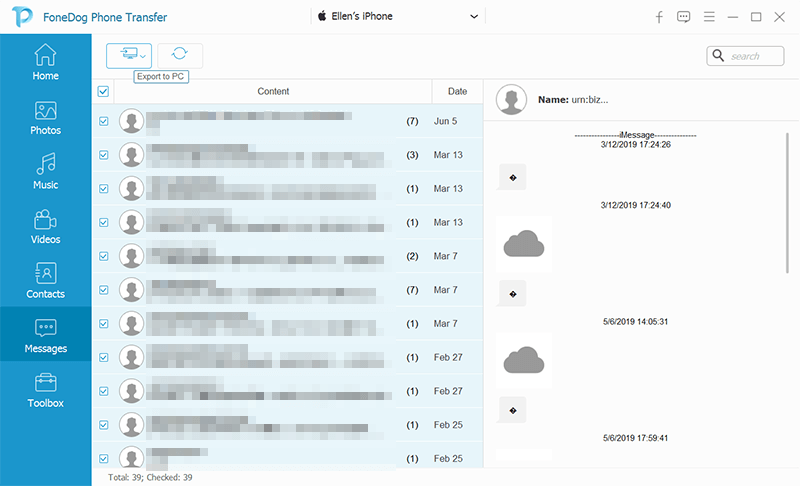
FoneDog电话传输还有什么? 它还提供一键式联系人备份和还原,以及额外的铃声制造商和HEIC转换器。
人们也读如何清除Samsung Galaxy S6上的缓存从破碎的屏幕三星Galaxy S6文件恢复
三星智能开关应用程序是数据传输选项的突破。 它具有3种传输选项,包括通过Wi-Fi,计算机和USB电缆。 因此,如果您拥有两台三星设备,则不必担心您的消息,联系人,图片和其他重要电话内容,因为您可以使用Smart Switch进行传输。
让我们检查一下如何使用智能开关的步骤:
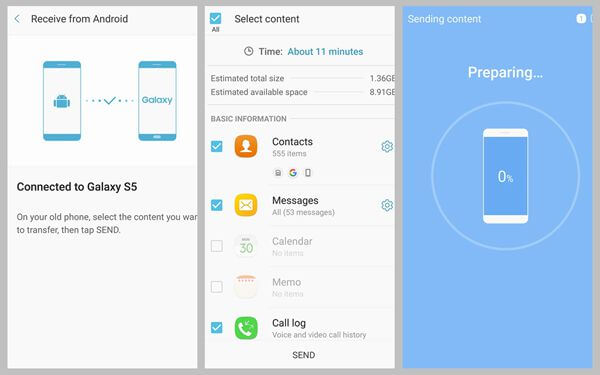
Smart Switch应用程序不仅可在Samsung设备之间使用,而且可与iOS,Blackberry,Windows甚至其他Android设备一起使用。 现在,对于打算换用三星的用户来说,这是另一个出色的营销服务!
三星设备还配备了NFC或近场通信,可让您无线移动某些文件。 与Android Beam一起,您可以轻松地传输网页,联系人,应用程序,照片,视频等。
只要这些设备启用了NFC,NFC就可以在两部手机之间甚至平板电脑与手机之间兼容,反之亦然。 您只需要打开Android Beam和NFC即可开始传输数据。
了解如何使用NFC和Android Beam进行数据传输:
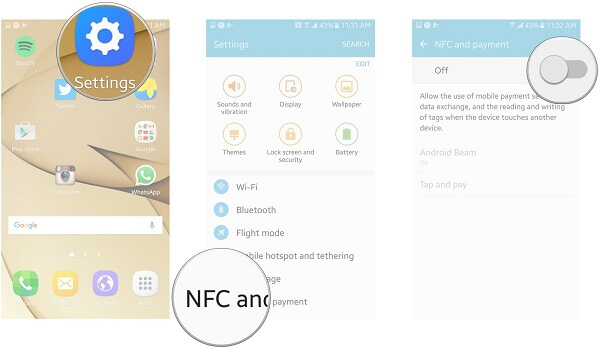
如果您喜欢手动数据传输,则可能对拖放方法感到满意。 您还可以将媒体内容(例如照片,音乐和视频)从旧的三星传输到新的三星。
这是使用拖放方法的方法:
做完了! 非常简单明了。
利用互联网的另一种无线传输方式是 Shareit。 这个应用程式可让您在Android装置之间传送文件,档案和其他应用程式。 是的,您可以在两台三星手机上执行此操作。
若要了解如何使用Shareit进行数据传输,请遵循以下步骤:
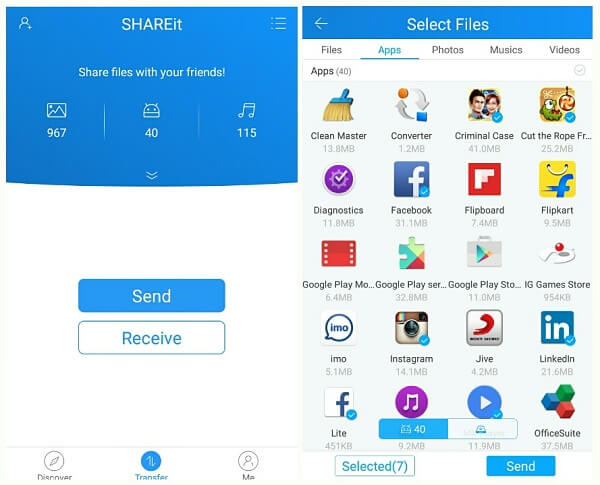
在本文中,我们刚刚学习了如何从三星向三星传输数据的5种不同方式。 我们已经介绍了从有线连接到使用各种方法进行无线传输的过程。
您可以尝试上述任何一种方法,然后看看哪种方法效果很好。 让我们知道您是否也发现了一种新的数据传输方法!
发表评论
评论
热门文章
/
有趣乏味
/
简单困难
谢谢! 这是您的选择:
Excellent
评分: 4.6 / 5 (基于 90 评级)